大神解决win10系统惠普笔记本隐藏MicrosoftVirtual wiFi Miniport的方法
发布日期:2019-09-11 作者:电脑公司 来源:http://www.086111.comwin10系统是很多电脑用户首选的装机系统,然而有不少用户在使用过程中可能会碰到win10系统惠普笔记本隐藏MicrosoftVirtual wiFi Miniport的情况。大部分用户电脑技术都是菜鸟水平,面对win10系统惠普笔记本隐藏MicrosoftVirtual wiFi Miniport的问题,无法自行解决。不少用户都来咨询小编win10系统惠普笔记本隐藏MicrosoftVirtual wiFi Miniport要怎么处理?其实可以根据以下步骤1、在惠普笔记本win10系统中的“设备管理器”里找到“网络适配器”下的”Microsoft Virtual wiFi Miniport Adapter”; 2、桌面左下角的“开始”,选择“运行”如果开始菜单中没有该按钮请按键盘windows键+R键,调用出“运行”窗口;这样的方式进行电脑操作,就可以搞定了。下面就和小编一起看看解决win10系统惠普笔记本隐藏MicrosoftVirtual wiFi Miniport问题详细的操作步骤:
1、在惠普笔记本win10系统中的“设备管理器”里找到“网络适配器”下的”Microsoft Virtual wiFi Miniport Adapter”;

2、桌面左下角的“开始”,选择“运行”如果开始菜单中没有该按钮请按键盘windows键+R键,调用出“运行”窗口;

3、在“运行”窗口中输入“cmd”,然后点击“确定”;
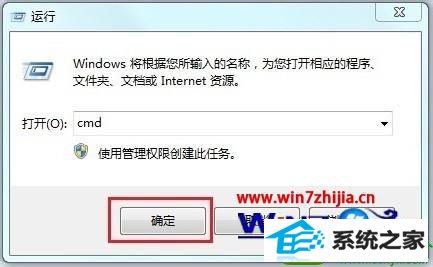
4、在命令提示符里输入 “netsh wlan set hostednetwork mode=disallow”,然后敲击键盘上的 “回车”键;

5、最后我们在到 “设备管理器”里已经无法看到“网络适配器”下的“Microsoft Virtual wiFi Miniport Adapter”。
关于惠普笔记本win10系统怎么隐藏MicrosoftVirtual wiFi Miniport就给大家介绍到这边了,有需要的用户们可以参照上面的方法步骤来进行操作吧。
栏目专题推荐
系统下载推荐
系统教程推荐
友情链接